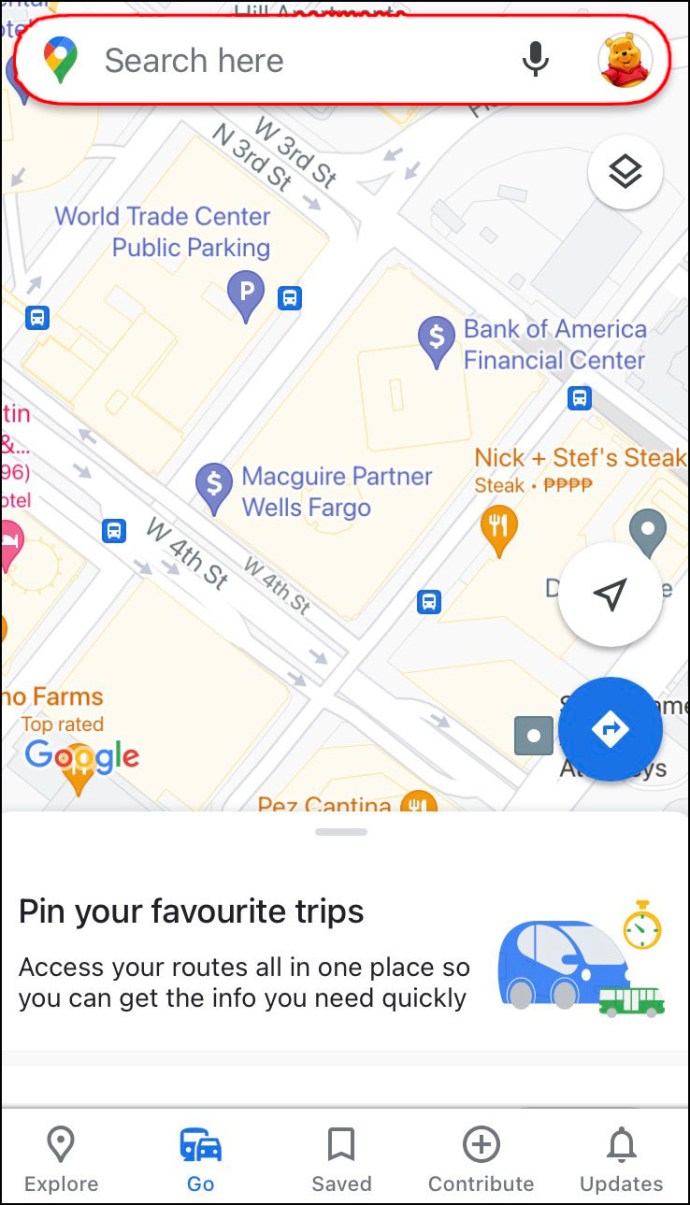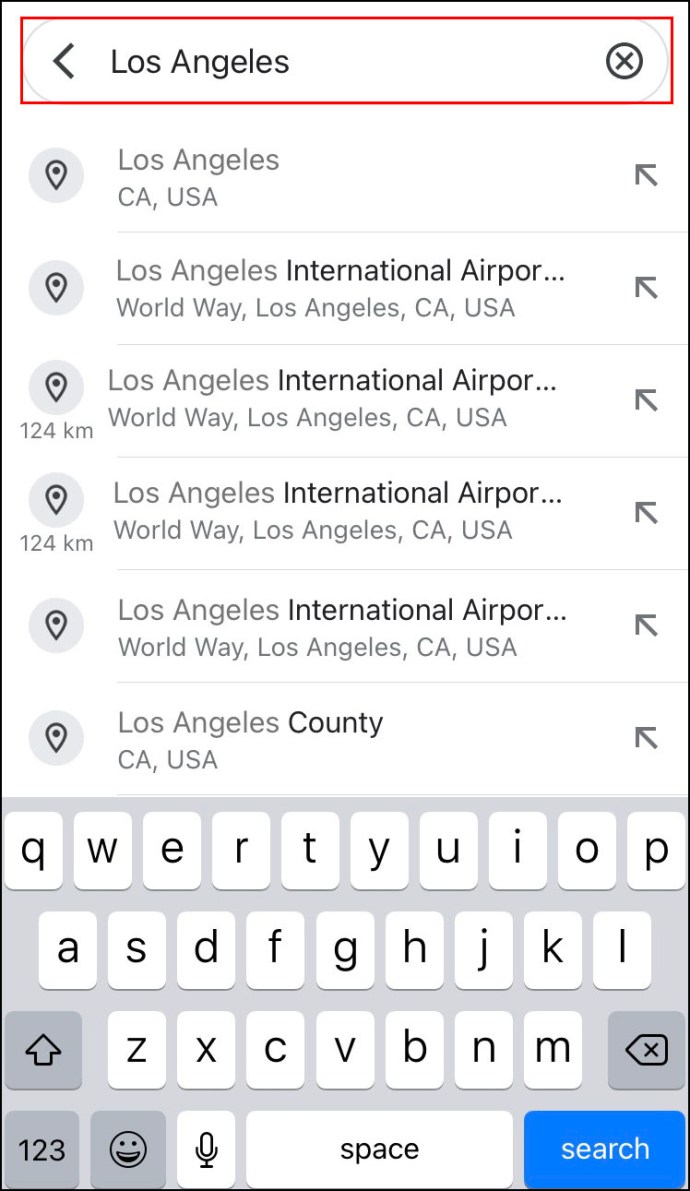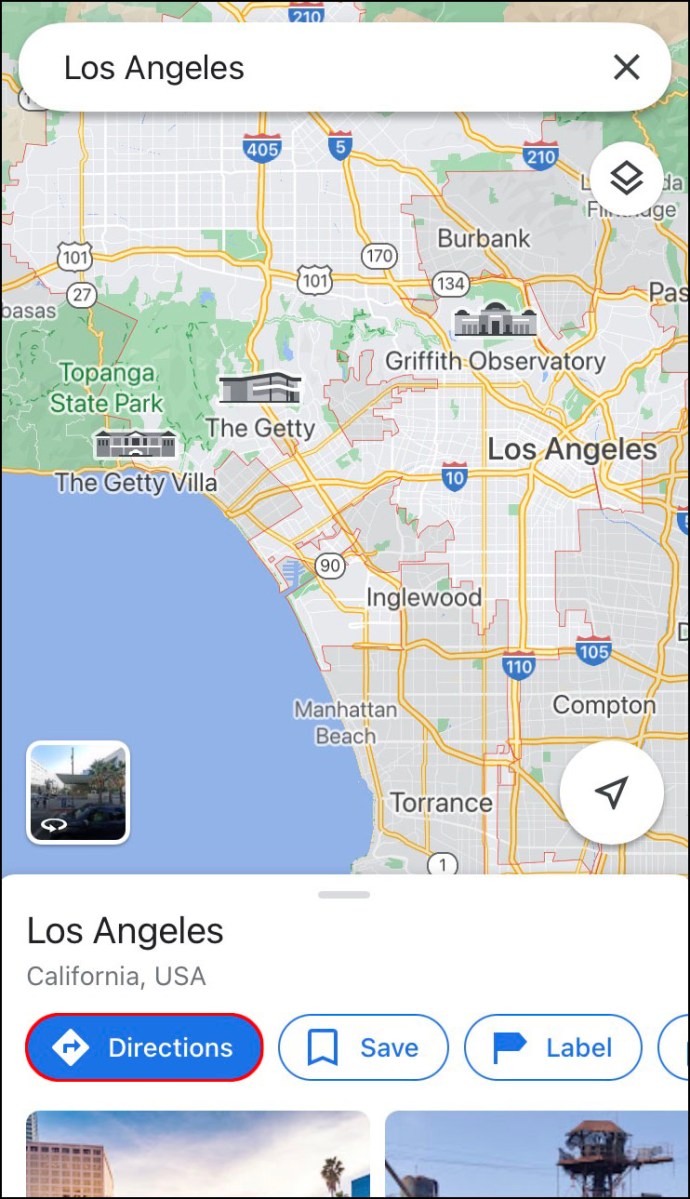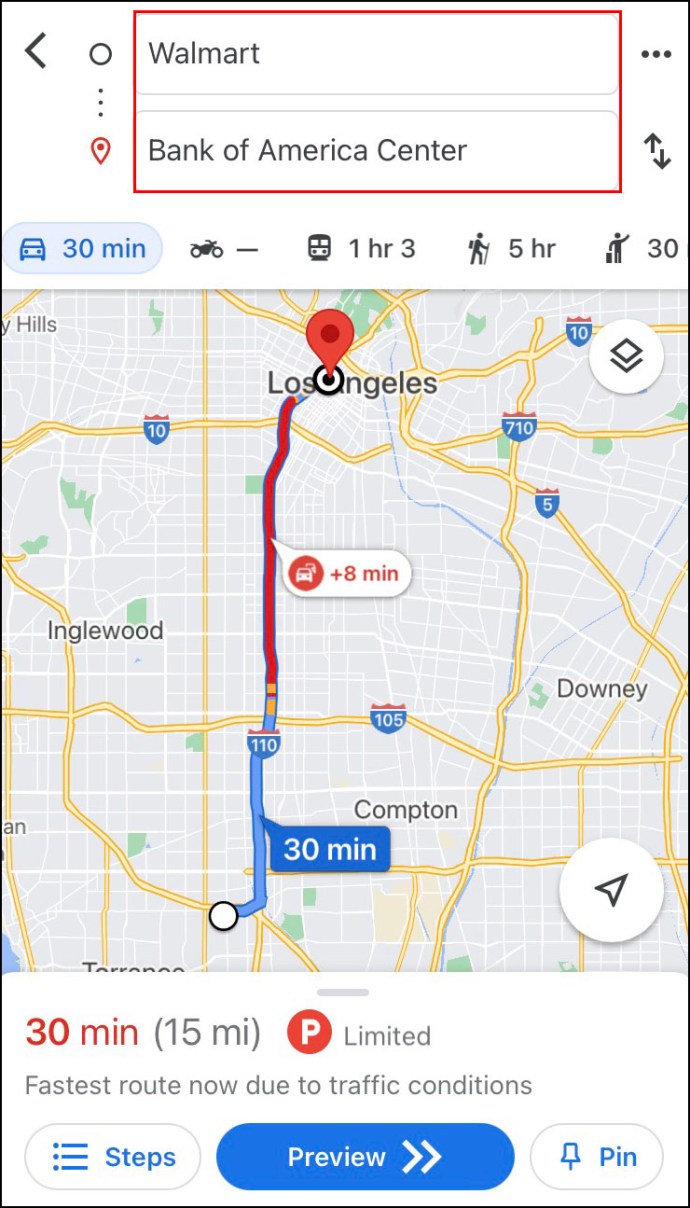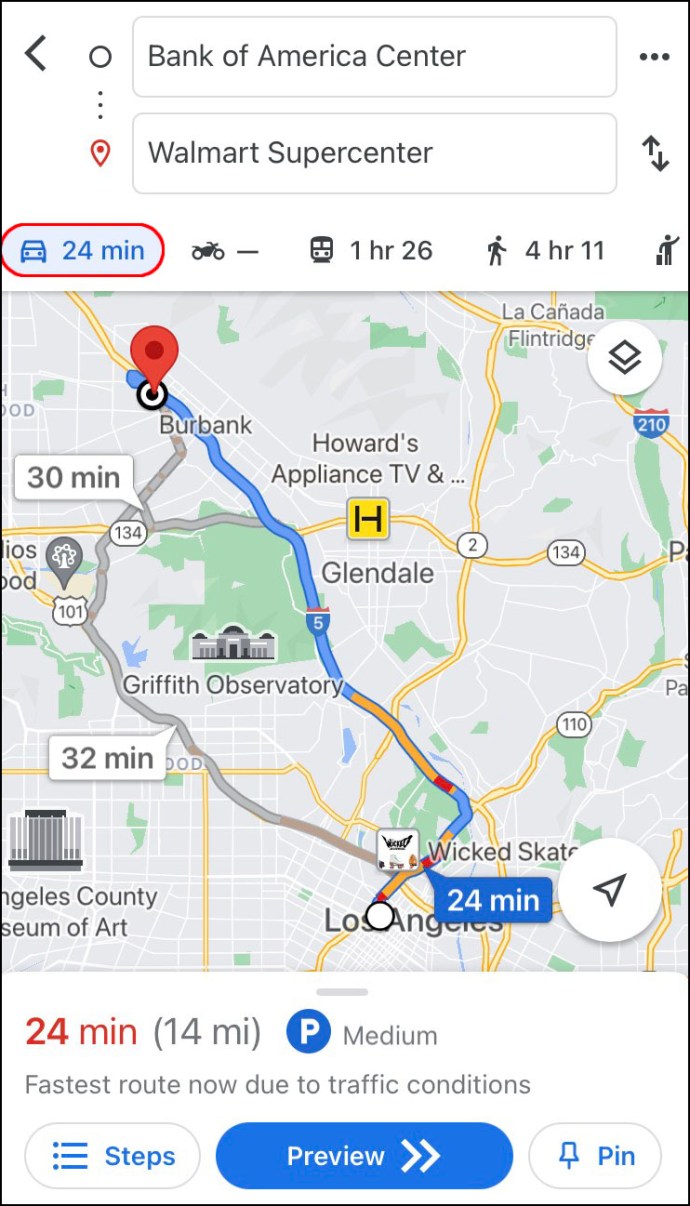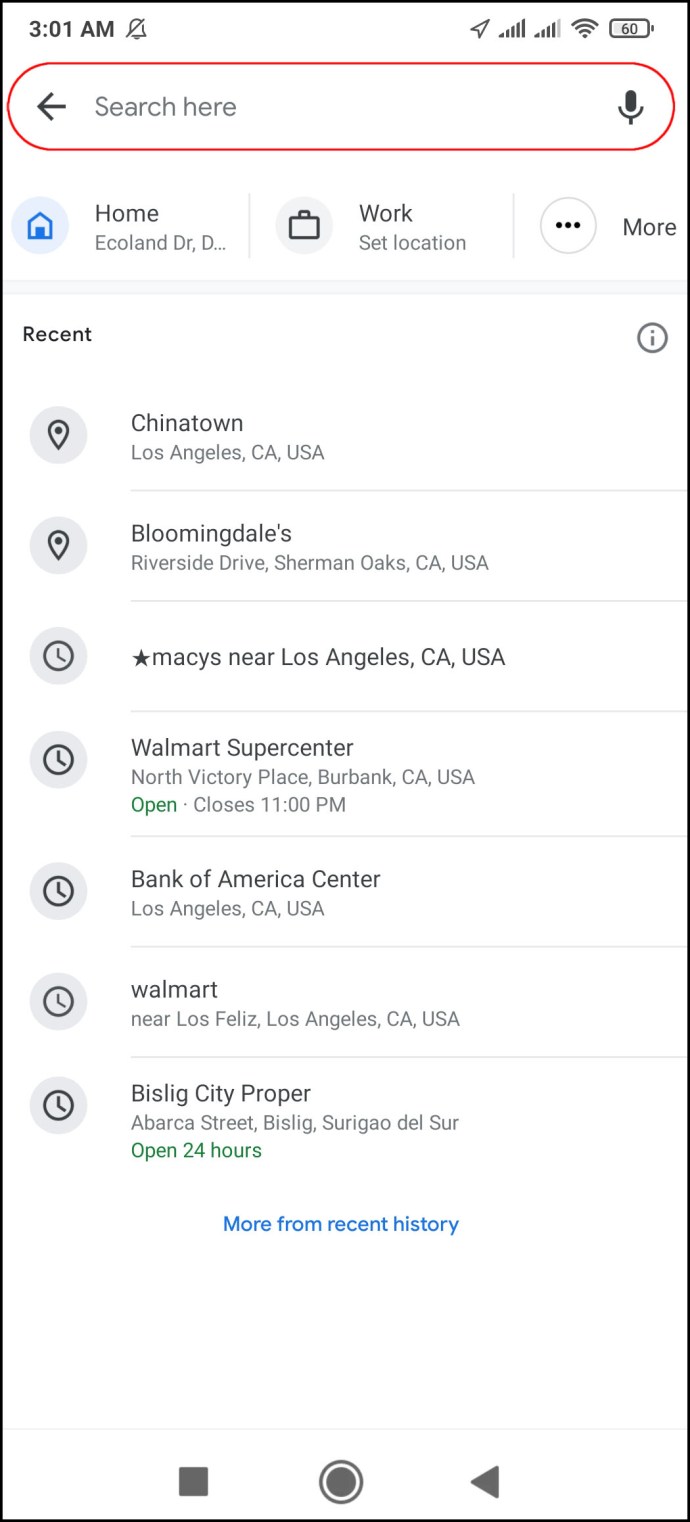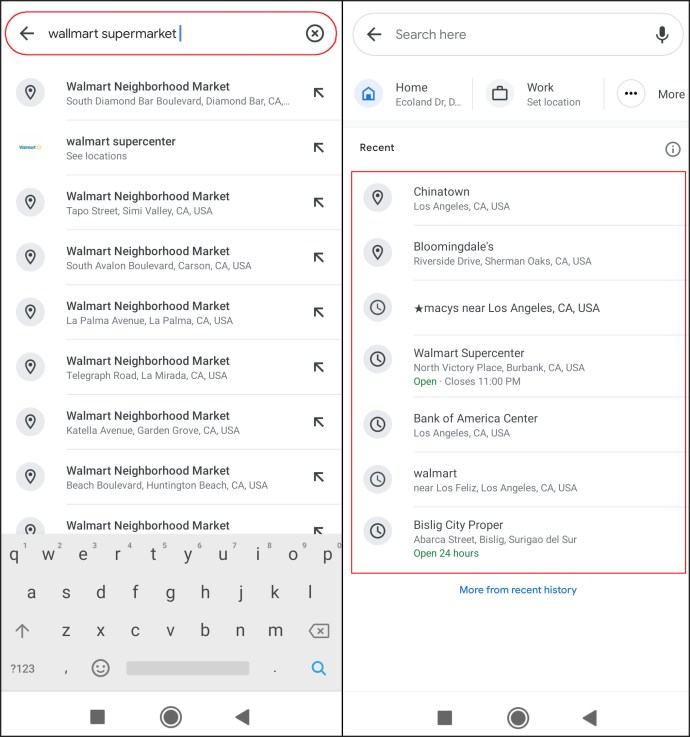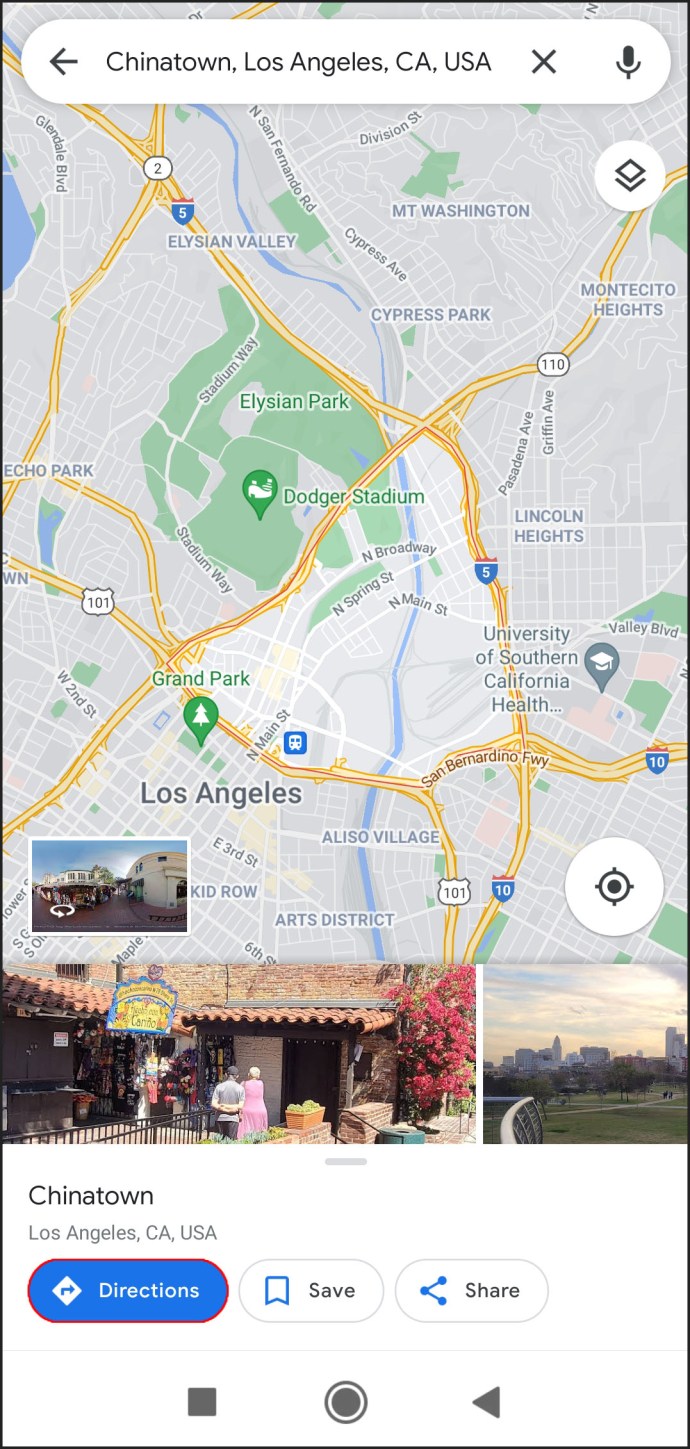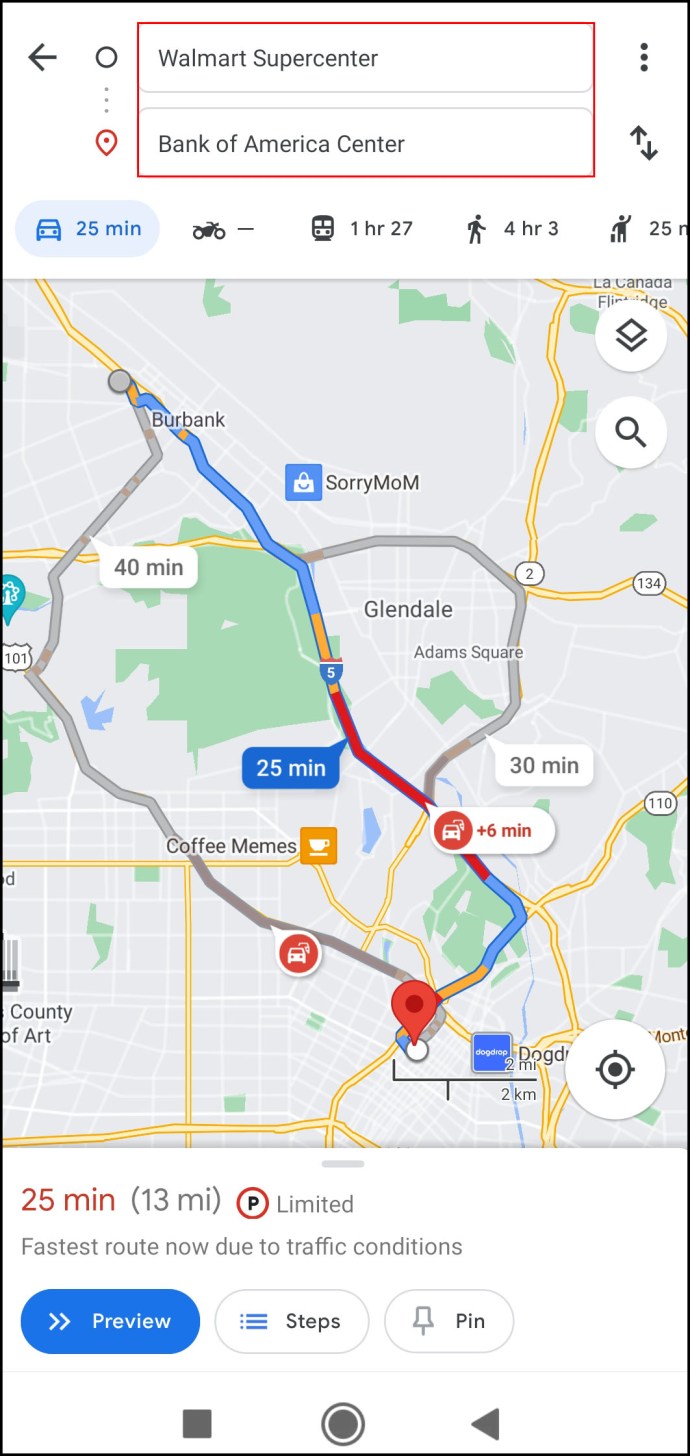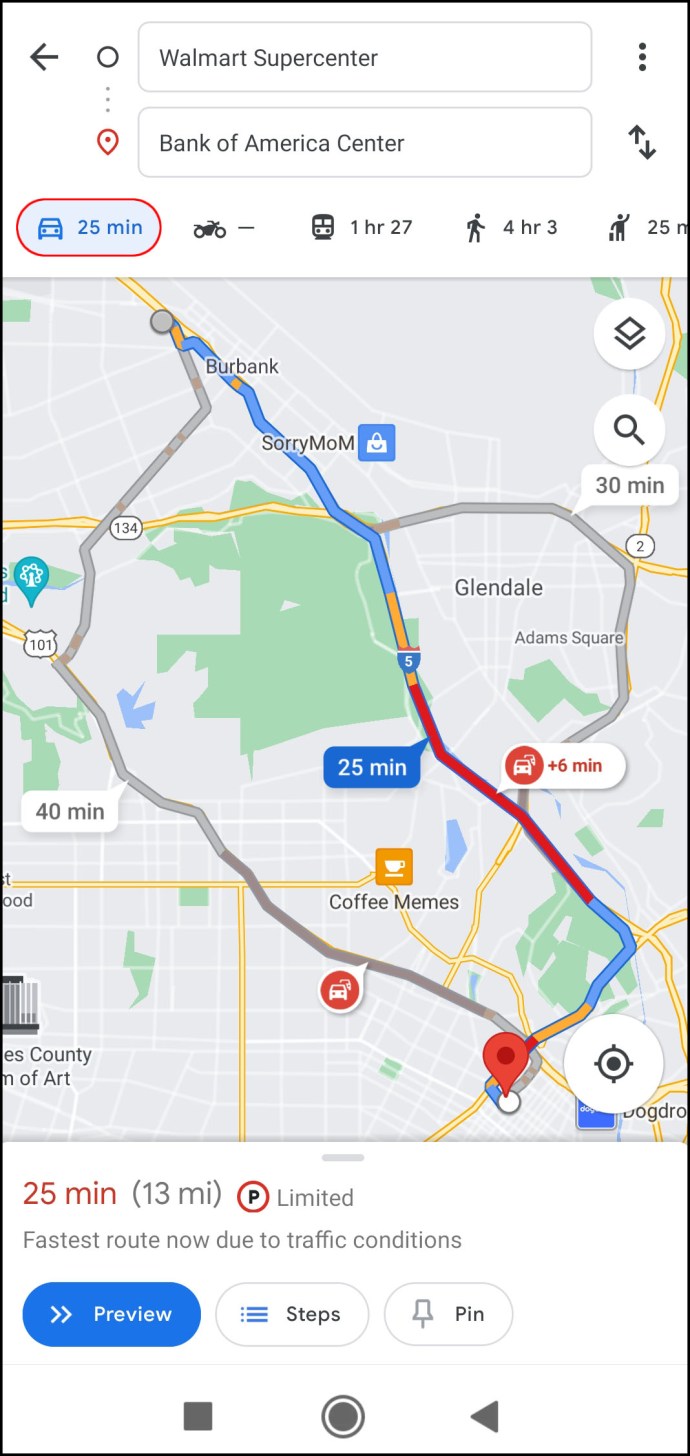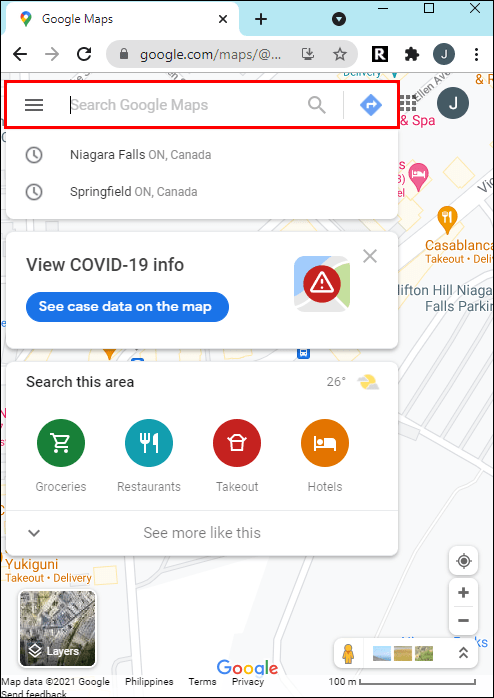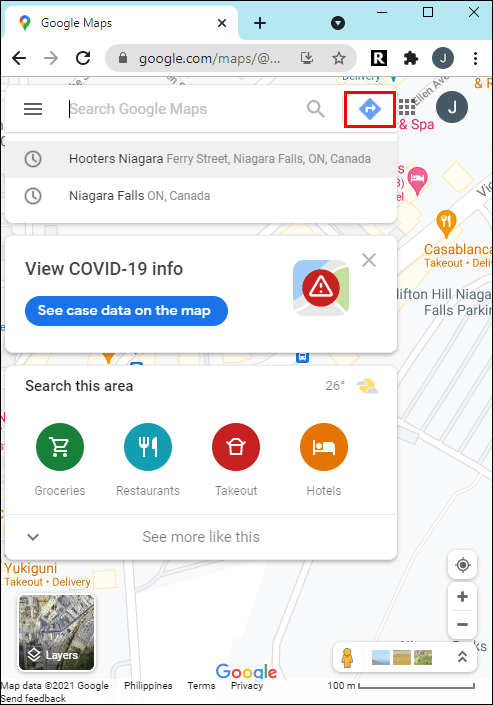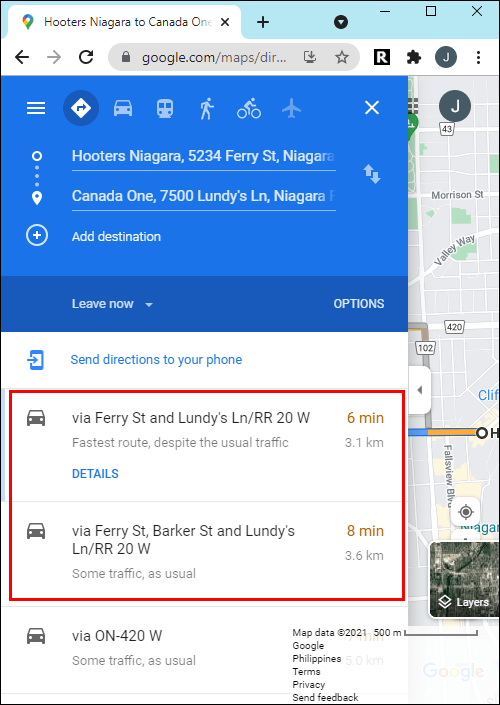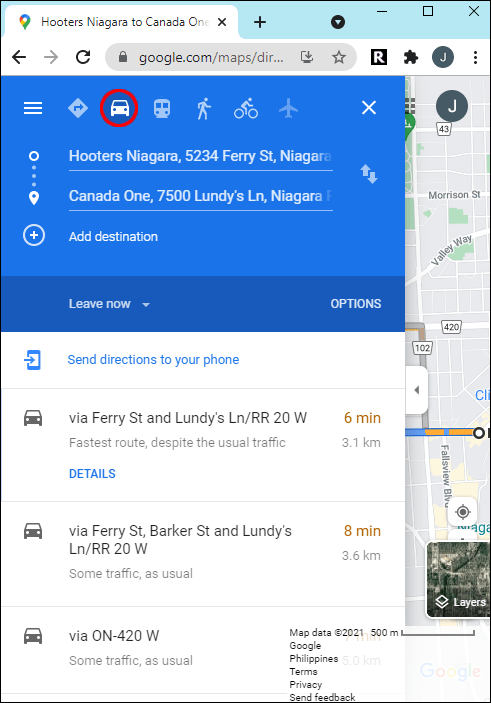Google Haritalar'ı Yürümekten Araba Sürmeye Nasıl Değiştirirsiniz [ve Versa Versa]
Bir seyahat planlıyorsanız veya belirli bir konuma nasıl ulaşacağınızdan emin değilseniz, Google Haritalar kullanabileceğiniz en güvenilir navigasyon uygulamalarından biridir. Google Haritalar size yalnızca hedefinize giden en hızlı rotayı göstermekle kalmaz, aynı zamanda ulaşım araçlarınızı seçmenize de olanak tanır. Yürümenin yanı sıra sürüş, toplu taşıma, yolculuk hizmetleri, bisiklete binme ve uçuş modunu seçebilirsiniz.
![Google Haritalar'ı Yürümekten Araba Sürmeye Nasıl Değiştirirsiniz [ve Versa Versa]](http://pic.ariadnadoccat.com/wp-content/uploads/pc-mobile/2055/gjqr4jwk23.jpg)
Bu kılavuzda, farklı cihazlarda Google Haritalar'da yürümekten araba kullanmaya nasıl geçeceğinizi göstereceğiz.
Bir iPhone'da Google Haritalar'da Yürümekten Araba Sürmeye Nasıl Geçilir?
Apple Haritalar, iPhone'unuza önceden yüklenmiş olsa da, Google Haritalar'ı cihazınıza da indirebilirsiniz. iPhone'unuzda Google Haritalar'da yürümekten araba kullanmaya geçmek için aşağıdaki adımları izleyin:
- iPhone'unuzda Google Haritalar uygulamasını açın.
- Ekranınızın üst kısmındaki “Burada Ara” alanına dokunun.
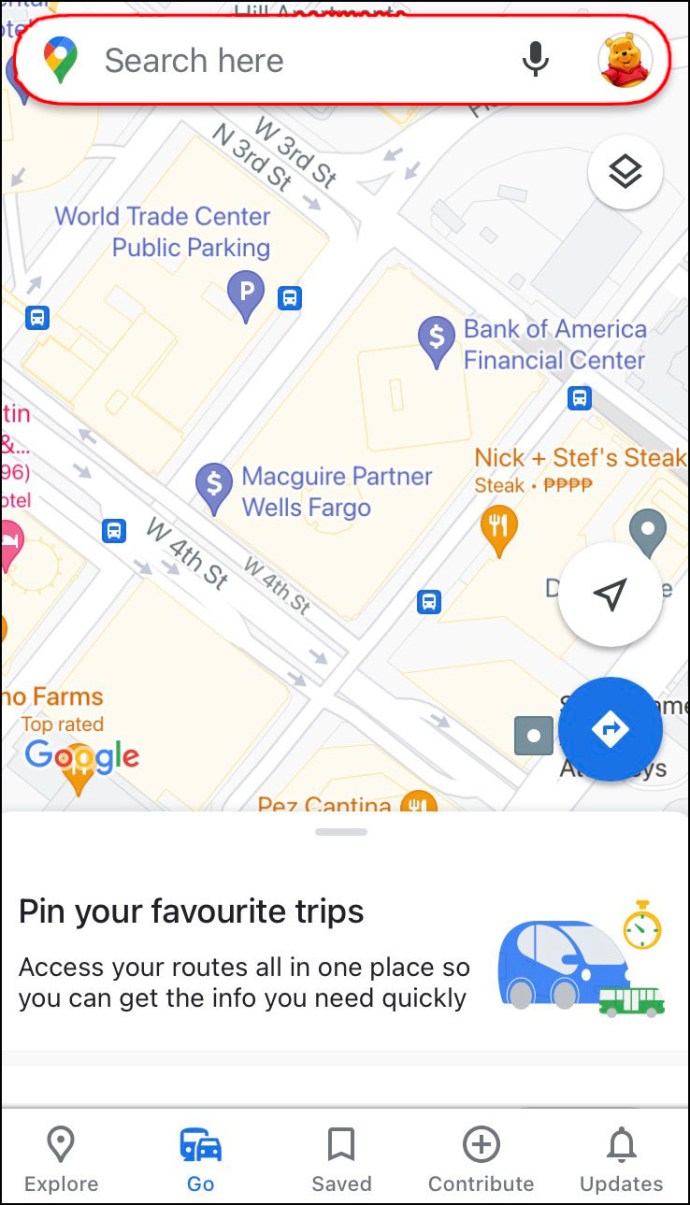
- Hedefinizi yazın ve ekranınızın sağ alt köşesindeki "Ara" düğmesine dokunun.
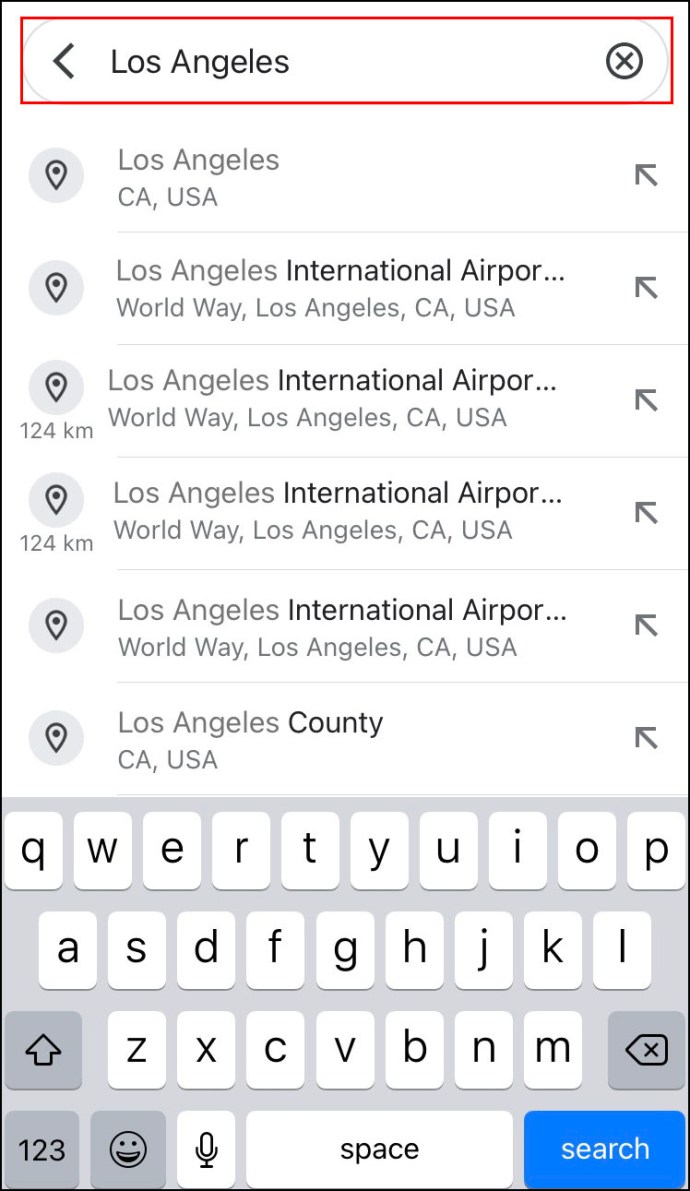
- Haritanın altındaki “Yol Tarifi” seçeneğine gidin.
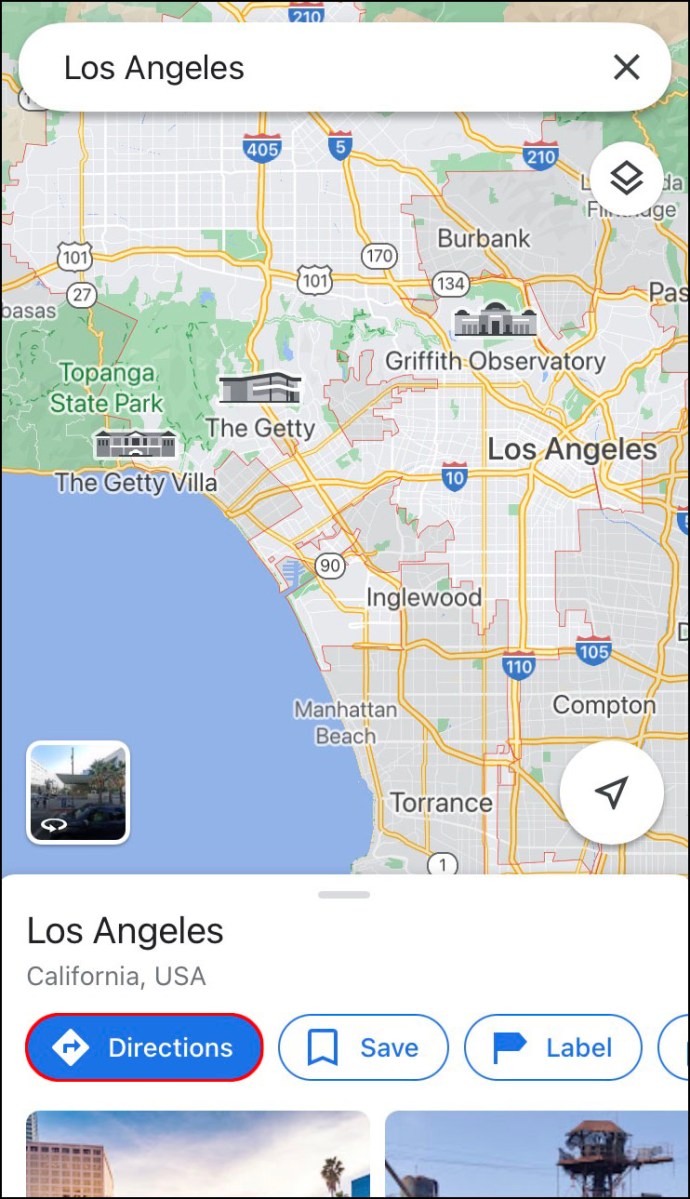
- Başlangıç konumunuzu seçin. Mevcut konumunuzsa, “Konumunuz” seçeneğine dokunun. Sürüşe başka bir yerden başlamayı planlıyorsanız, yukarıdaki alana yazın.
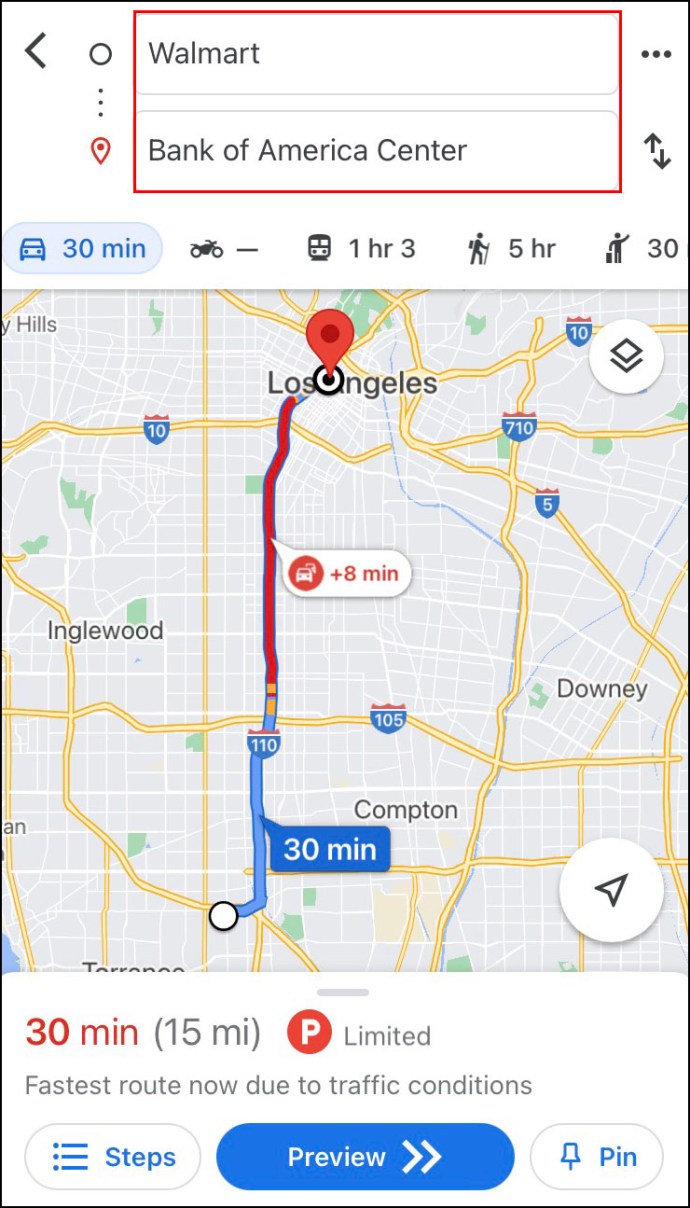
- Google Haritalar'ın mevcut konumunuza ve hoparlörlere erişmesine izin verin.
- Ekranın üst kısmındaki araba simgesine dokunun.
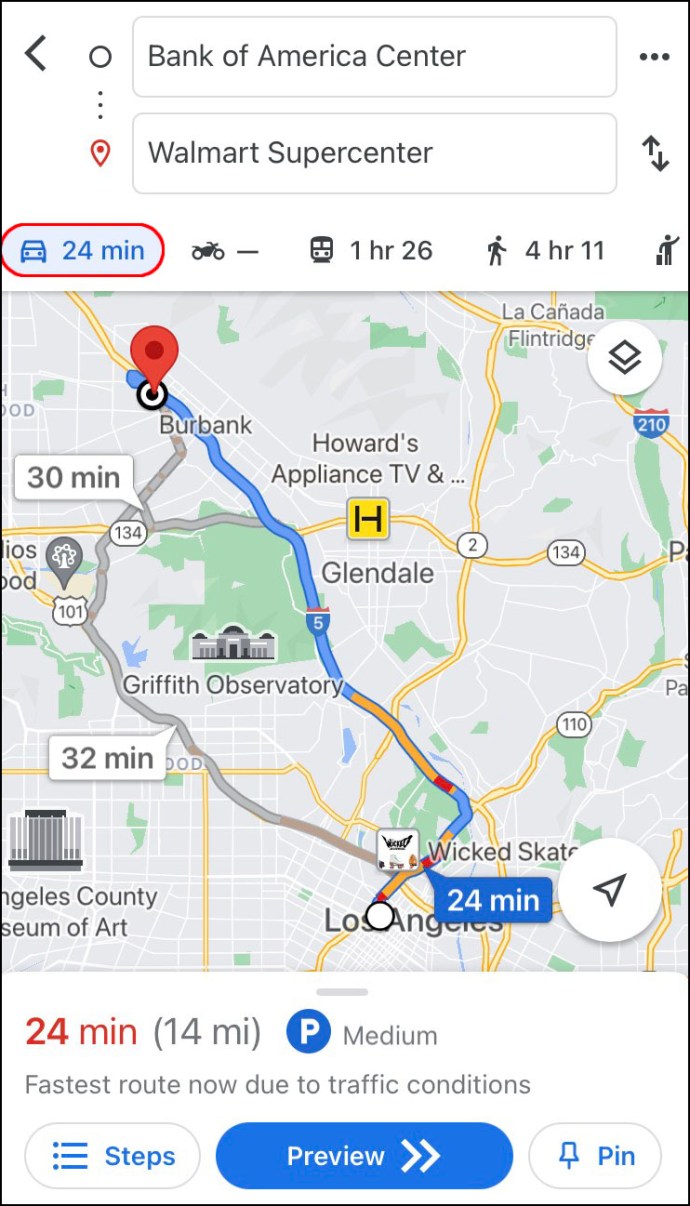
Araba simgesinin hemen yanında, oraya varmak için ihtiyaç duyacağınız tam süreyi görebileceksiniz. Google Haritalar, varsayılan olarak size hedefinize giden en hızlı rotayı gösterecektir. Mavi olacak ana rotanın yanı sıra, gri ile vurgulanmış alternatif rotalar da alacaksınız.
Yolculuğunuza başlamaya hazır olduğunuzda, ekranınızın altındaki "Başlat" düğmesine dokunun. Hemen sürmeye başlamayı düşünmüyorsanız ancak rotayı kaydetmek istiyorsanız, sabitleyebilirsiniz. Bunu yapmak için, ekranınızın sağ alt köşesindeki "Sabitle" düğmesine dokunmanız yeterlidir.
Google Haritalar, yolculuğunuzu daha da erişilebilir kılmak için sesli bir yönlendirme özelliği sunar. Kullanmamayı tercih ederseniz bu özelliğin sesi kapatılabilir. Ancak, sürüşe odaklanmanız gerekiyorsa bu özelliği “açmak” iyi bir fikirdir.
Ayrıca “Yalnızca uyarılar” moduna da ayarlayabilirsiniz. Bunu yapmak için ekranınızın sağ tarafındaki kulaklık simgesine dokunun ve üç moddan birini seçin.
Sesli yönlendirme özelliğinizi başka bir dilde tercih ederseniz, bunu da değiştirebilirsiniz.
Google Haritalar'da yol tarifi modundan çıkmak istediğinizde, ekranınızın sağ alt köşesindeki "Çıkış" düğmesine dokunun.
Bir Android Cihazda Google Haritalar'da Yürümekten Araba Sürmeye Nasıl Geçilir?
Google Haritalar'da yürüyüş modundan sürüş moduna geçmek için Android cihazınızı kullanmak istiyorsanız, şunu yapmayı deneyin:
- Uygulamayı açmak için Android cihazınızı kullanın.
- Uygulamanın üst kısmındaki "Burada ara" alanına gidin.
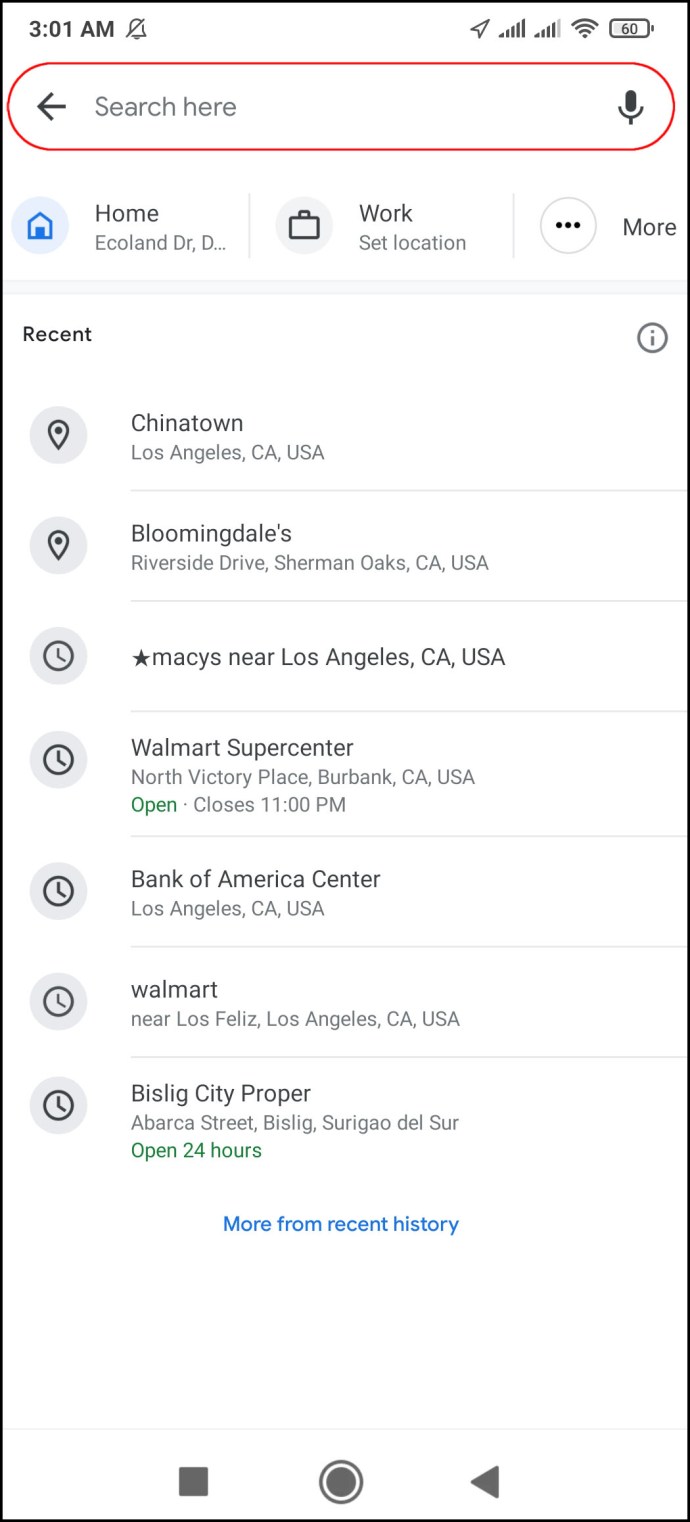
- Hedefinizi seçin. Bu konumu daha önce Google Haritalar'da aramış olsaydınız, zaten "Son" sekmesinde olurdu.
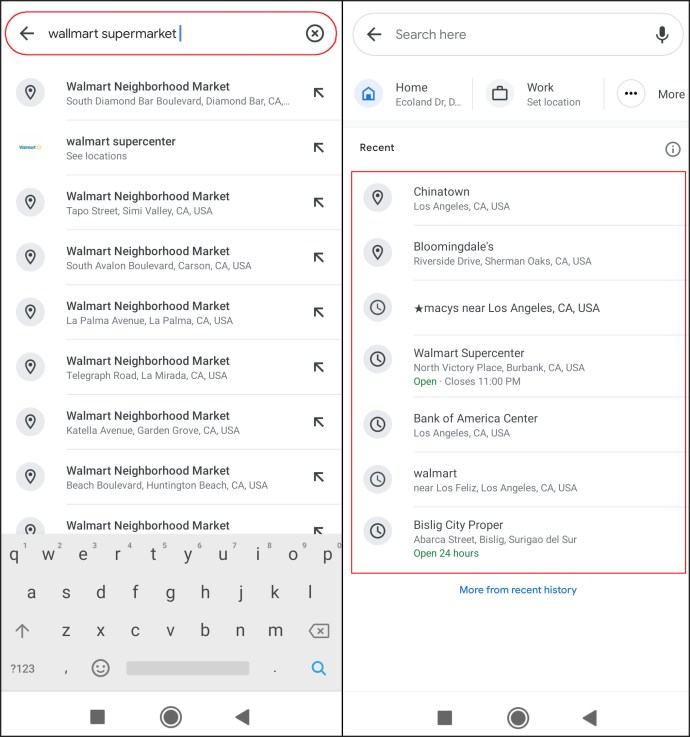
- Google Haritalar'ın mevcut konumunuza ve hoparlörlere erişmesine izin verin.
- Konum adının altındaki “Yol Tarifi” düğmesine dokunun.
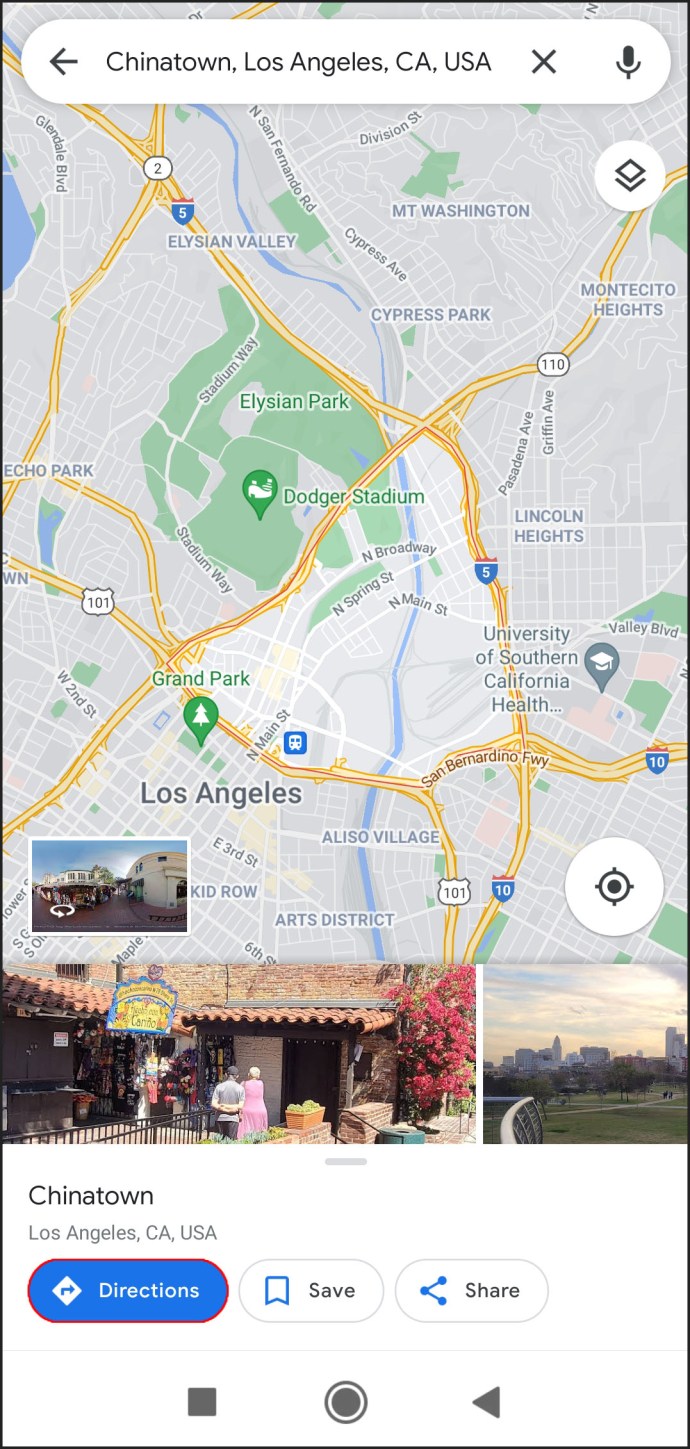
- Başlangıç konumunuzu seçin. Mevcut konumunuzsa, “Konum seç”e dokunun. Önerilen konumlardan bir hedef seçmenin veya yukarıdaki arama alanına yazmanın başka bir yolu.
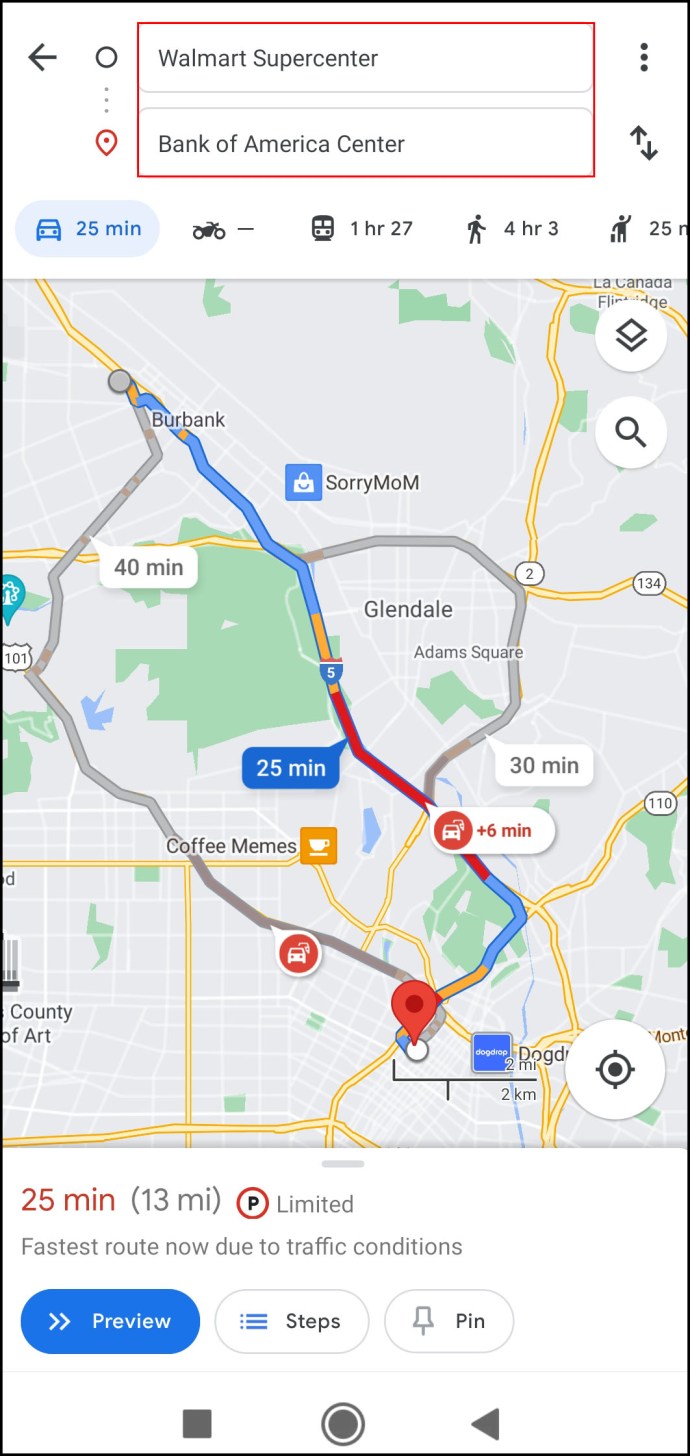
- Ekranınızın üst kısmındaki araba simgesini seçin.
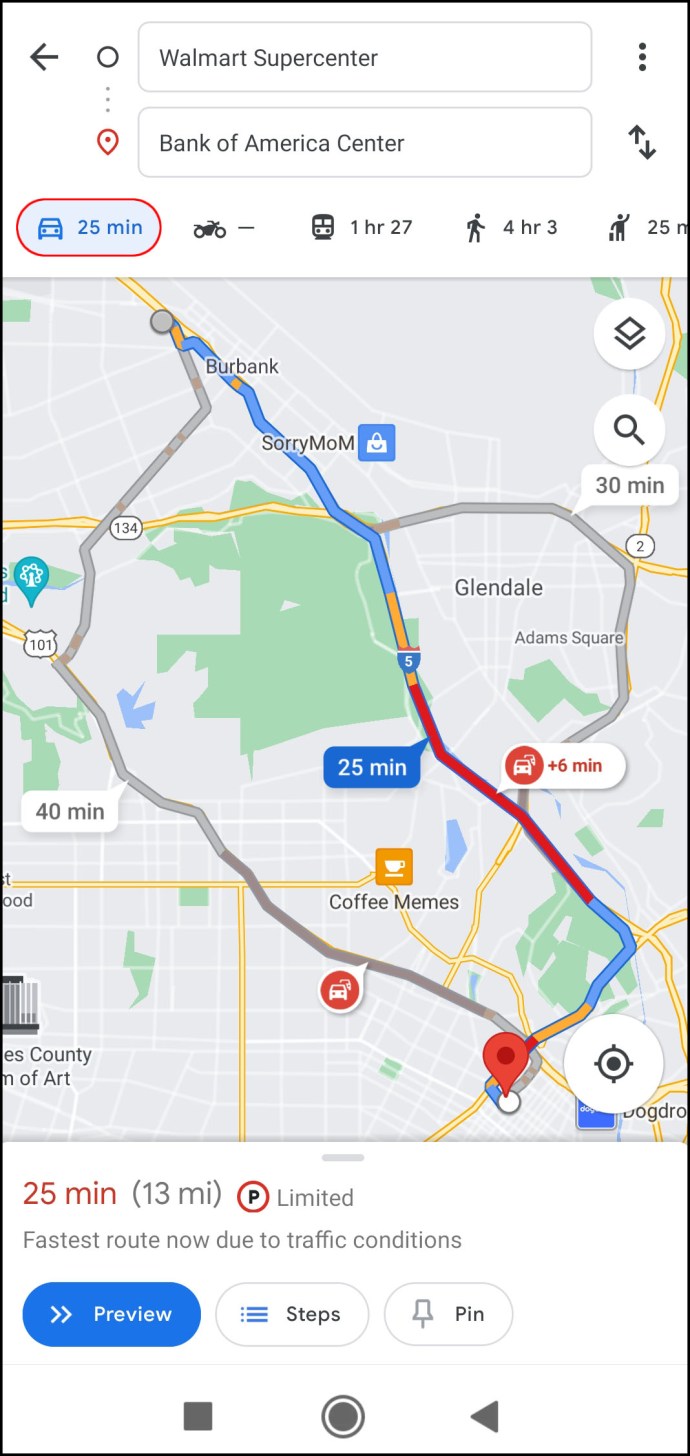
Yolculuğunuza hemen başlayacaksanız, ekranın altındaki “Başla” düğmesine dokunun. Google Haritalar mevcut konumunuzu hemen gösterecek ve yolculuğunuza başlayabilirsiniz.
Sürüş rotanızı değiştirmek de basit bir işlemdir. Sadece rotanızdaki bir konuma dokunup basılı tutun ve onu farklı bir konuma sürükleyin. Yine de, Google Haritalar'ın düzgün çalışması için telefonunuzun GPS'inin "açık" olması gerektiğini unutmayın.
Bir Masaüstü Bilgisayarda Google Haritalar'da Yürümekten Araba Sürmeye Nasıl Geçilir?
Yol tariflerini daha net görmek istiyorsanız, bilgisayarınızda Google Haritalar'ı kullanmak isteyebilirsiniz. Google Haritalar'da bir masaüstü bilgisayarda yürümekten araba kullanmaya geçmek için aşağıdaki adımları izleyin:
- Tarayıcınızı açın ve Google Haritalar sayfasına gidin.
- Sol üst köşedeki "Google Haritalar'da Ara" alanına hedefinizi yazın.
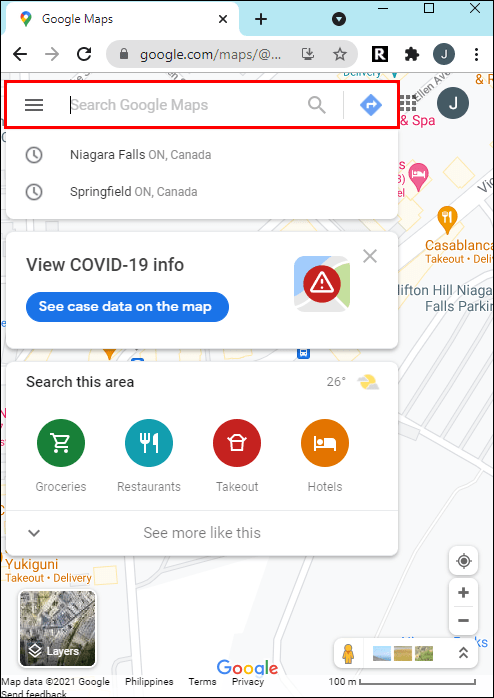
- Sol kenar çubuğundaki "Yol Tarifi" düğmesini tıklayın.
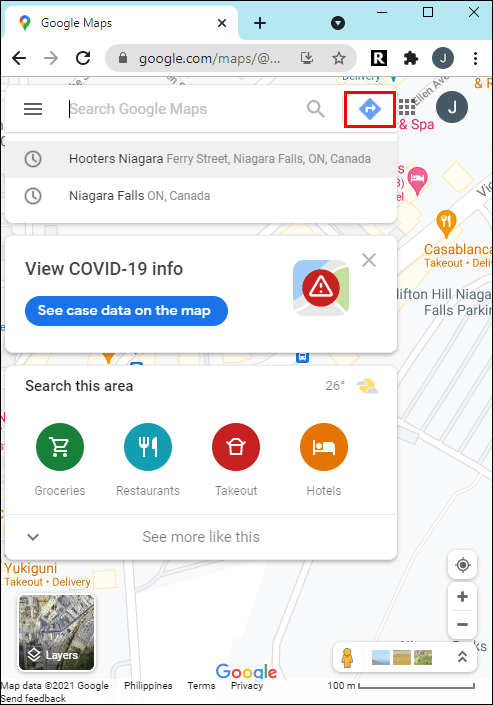
- Başlangıç konumunuzu seçin. Google Haritalar size hedefinize giden en hızlı rotayı gösterecektir.
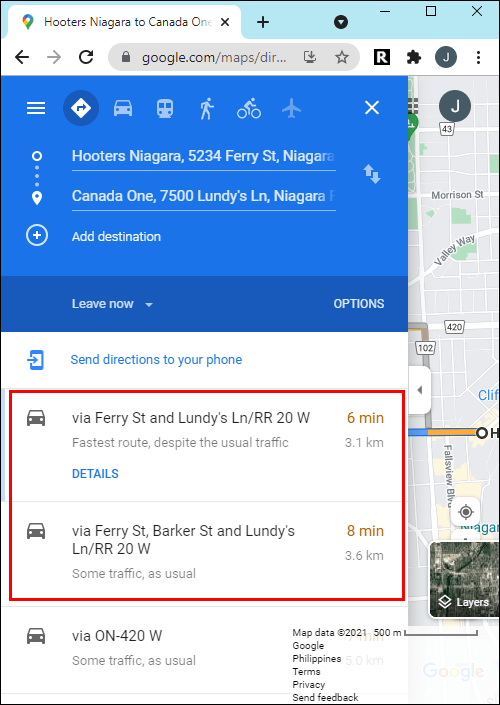
- Ekranınızın sol üst köşesindeki araba simgesini bulun ve tıklayın.
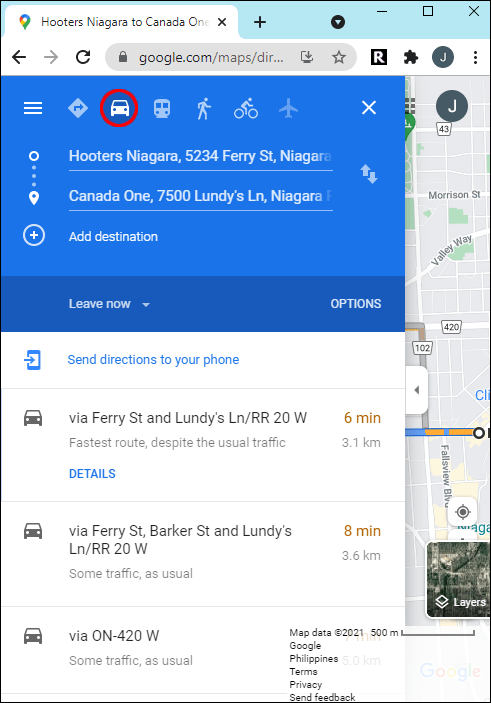
Bu yol tariflerini telefonunuza göndererek araç kullanırken takip edebilirsiniz. Bunu yapmak için, ekranınızın sol tarafında bulunan “Telefonunuza yol tarifi gönderin” seçeneğine tıklayın. Ayrıca e-posta veya telefon numarası aracılığıyla telefonunuza yol tarifi gönderebilir veya yol tarifini yazdırabilirsiniz.
Kalkışa hazırlanırken, telefonunuzdaki yol tarifini açın, “Başla” düğmesine dokunun ve sürmeye başlayın.
Bu bölümün altında, varış noktanız için önerilen tüm rotaları görebileceksiniz. En iyi ve en hızlı rota mavidir ve alternatif rotalar gri olacaktır. Her rota için hedefe ulaşmak için tam süre ve mesafe görüntülenir. Başka bir rotaya gitmeye karar verirseniz, Google Haritalar konumunuzu otomatik olarak ayarlayacak ve varış noktanıza yönelik yol tariflerini değiştirecektir.
Google Haritalar ile Güvenli Sürüş
Google Haritalar, yolculuğunuzdan önce ve yolculuk sırasında harika bir navigasyon aracı olabilir. Sürüş deneyiminizi daha da güvenli hale getirmek için uygulamanın ayarlarında Google Asistan'ın Sürüş Modunu etkinleştirin. Bir kere alıştıktan sonra, yolculuğunuzu en ince ayrıntısına kadar planlayabilirsiniz.
Google Haritalar'da ulaşım modunu yürümekten araba kullanmaya değiştirmeyi denediniz mi? Bu makalede uyguladığımız yöntemi denediniz mi? Aşağıdaki yorumlar bölümünde bize her şeyi anlatın.